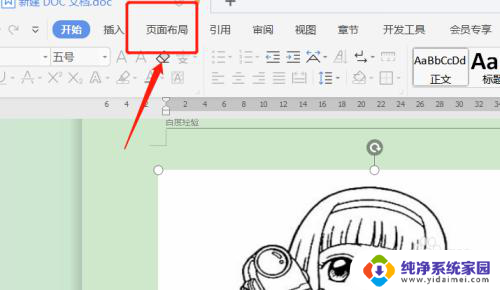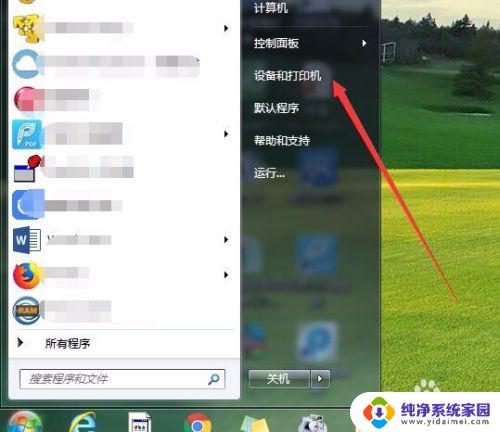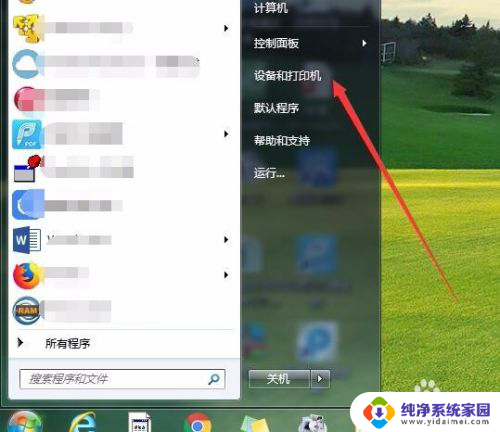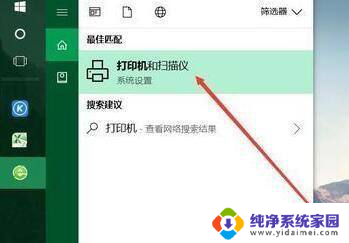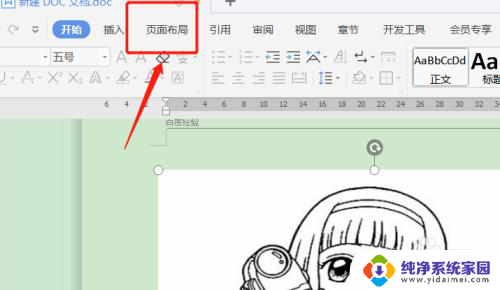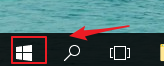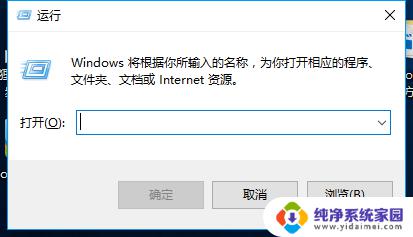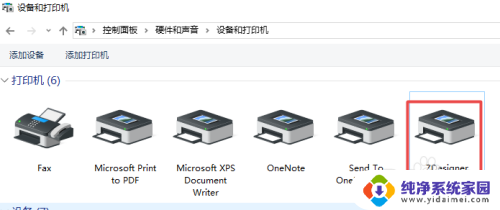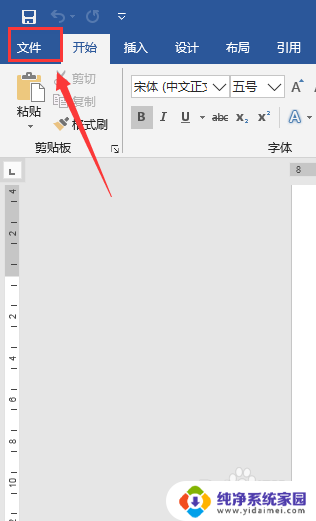打印机怎么调纸张大小尺寸 打印机纸张尺寸设置方法
更新时间:2023-11-23 12:03:44作者:jiang
打印机怎么调纸张大小尺寸,在现代社会中打印机成为了我们生活中不可或缺的一部分,无论是在学校、办公室还是家庭中,我们都需要使用打印机来打印各种文件。有时候我们会遇到一个问题,那就是如何调整打印机的纸张大小尺寸。调整打印机的纸张大小尺寸是非常重要的,因为它直接影响到打印效果和纸张的利用率。我们应该如何正确地进行打印机纸张尺寸的设置呢?接下来我将为大家详细介绍一些方法和技巧。
方法如下:
1.点击电脑左下方的开始,选择【设备和打印机】选项。
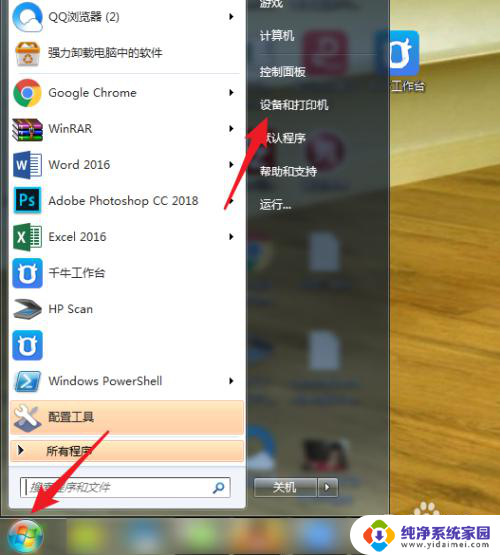
2.进入后,右键点击打印机。选择【打印机首选项】。
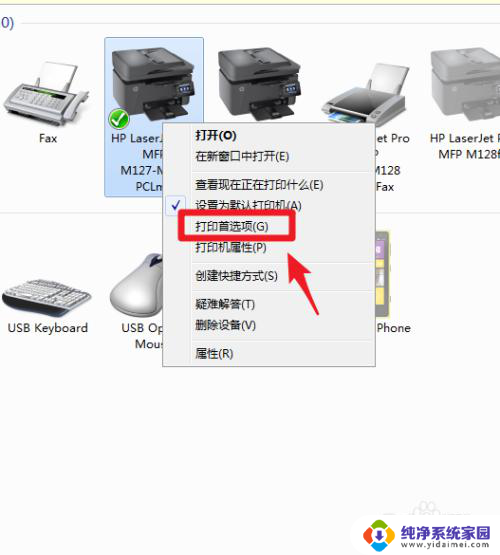
3.点击后,选择上方的【纸张/质量】的选项。
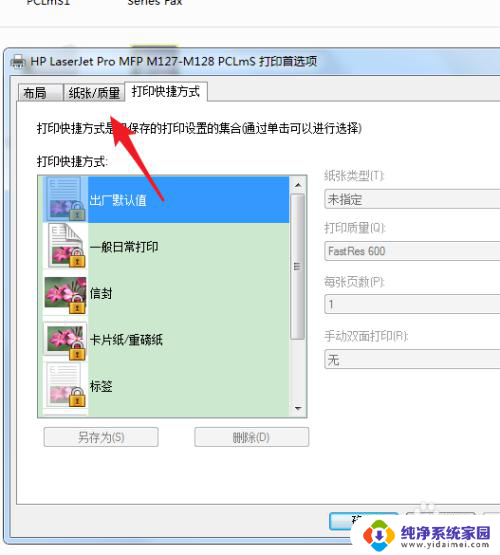
4.进入后,选择底部的【高级】选项。
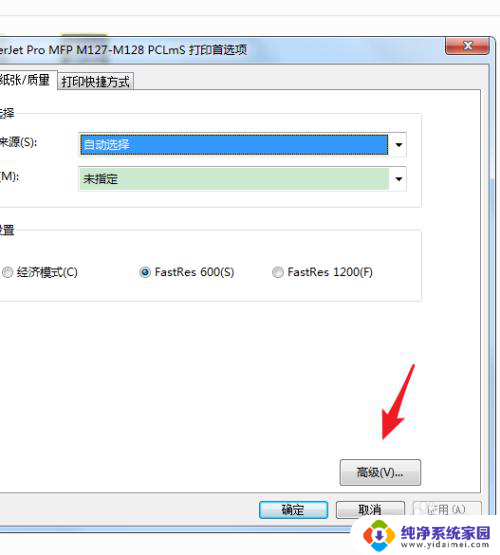
5.点击后,选择纸张规格并选择需要调节的尺寸。然后点击【确定】。
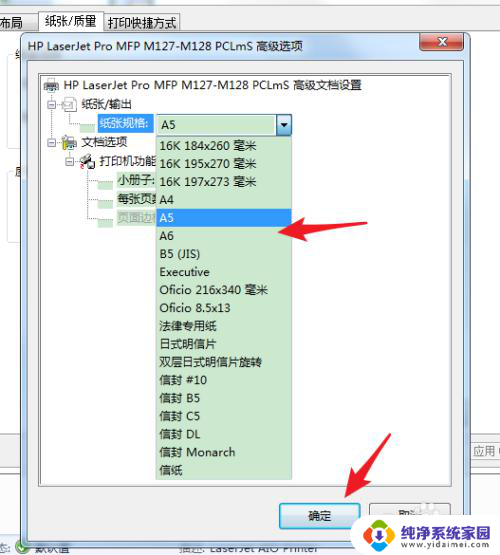
6.确定后,选择【应用】的选项即可。
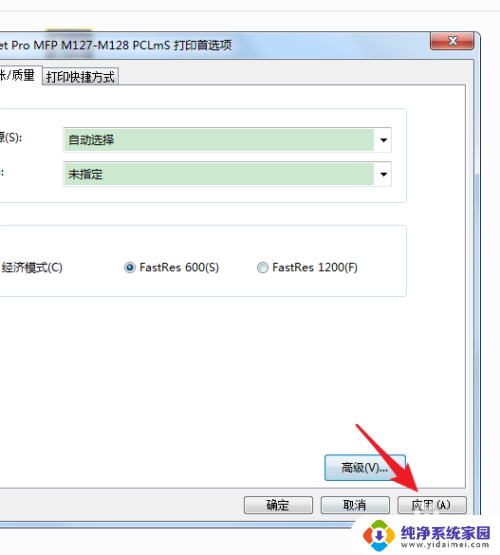
以上就是关于如何调整打印机纸张大小尺寸的全部内容,如果有相同情况的用户,可以按照以上方法解决。